Win10 10130桌面电脑网络图标怎么设置?
发布时间:2015-06-06 来源:查字典编辑
摘要:越来越多朋友的计算机安装Windows10系统,现在Windows10系统已经升级到10130版,我的计算机升级到了10130版。安装Win...
越来越多朋友的计算机安装Windows10系统,现在Windows10系统已经升级到10130版,我的计算机升级到了10130版。安装Windows10的10130版系统后,桌面只有回收站和软媒的图标,如何把电脑、网络、用户的文件、控制面板等图标设置到桌面上呢,这里介绍一种新的方法,方法简单,易于操作。
安装Windows10 - 10130版系统后,桌面只有回收站和软媒的图标,没有电脑、网络、用户的文件、控制面板等图标;

安装Windows10 - 10130版系统,桌面电脑、网络等图标设置的新方法,右键点击左下角的开始 - 运行(也可按Win+R组合键打开运行对话框);
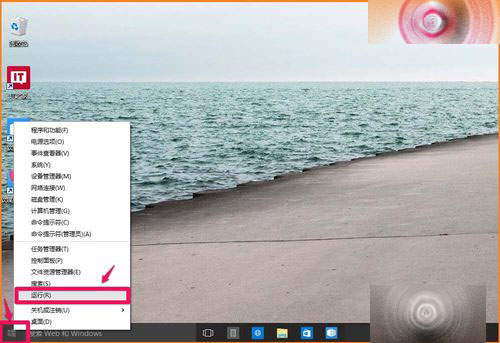
我们在打开的运行对话框中输入:rundll32.exe shell32.dll,Control_RunDLL desk.cpl,,0,确定或者回车;
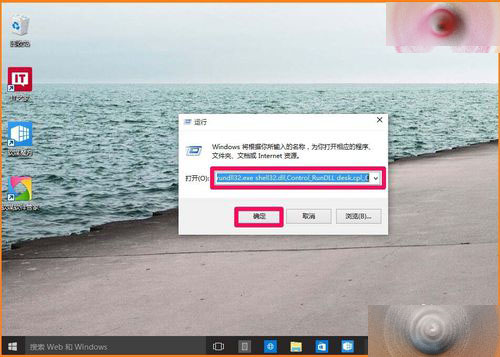
点击确定后,就打开了桌面图标设置的对话框;
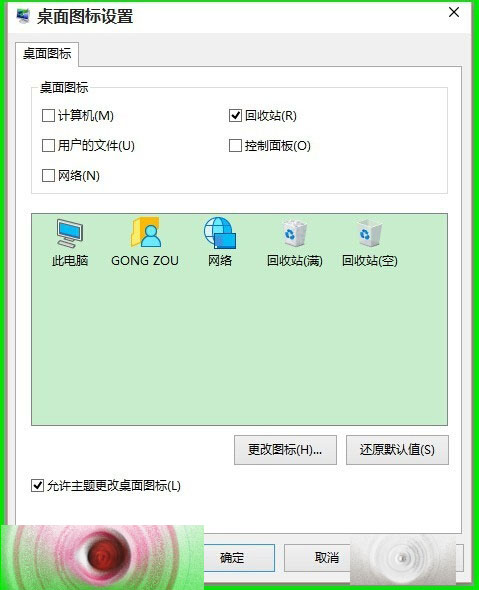
在桌面图标设置的对话框的桌面图标栏里,我们在要放到桌面的图标前,左键点击复选框打勾,再点击:应用 - 确定;
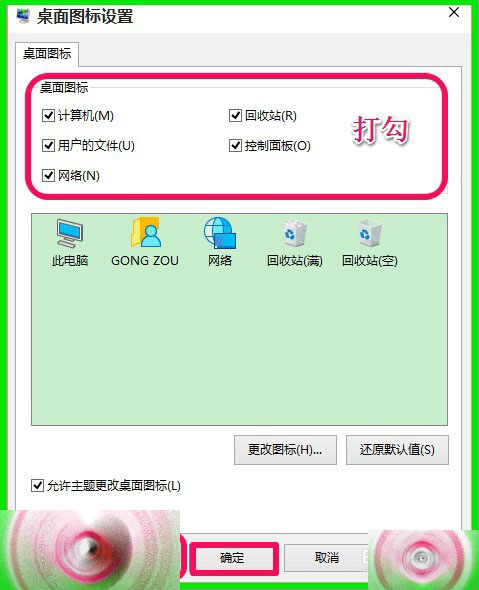
现在我们可以看到,桌面显示了:用户的文件(GONG ZOU)、此电脑、网络、控制面板的图标。
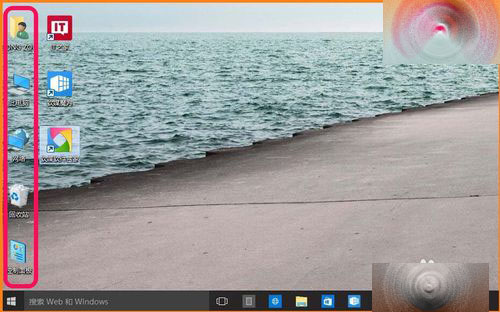
在运行对话框中输入rundll32.exe shell32.dll,Control_RunDLL desk.cpl,,0命令,打开桌面图标设置窗口,这是一种新的设置桌面图标的方法(可以把rundll32.exe shell32.dll,Control_RunDLL desk.cpl,,0命令复制收藏),供朋友们参考使用。


